Când ceva nu merge bine cu Windows și vom finu vorbesc despre problemele de rutină pe care le are, ci ceva în care un fișier esențial este corupt, de multe ori nu îl puteți remedia de pe desktop. Remedierea constă adesea prin remedierea fișierelor din promptul de comandă sau prin efectuarea câtorva verificări pentru a afla ce nu este în regulă. În orice caz, trebuie să accesați promptul de comandă înainte de a ajunge pe desktop, dacă ajungeți vreodată acolo.
Cerere de comandă de acces
Există două cazuri în care poate fi necesar să accesați promptul de comandă; când aveți instalat Windows 10 și când nu aveți niciun sistem de operare instalat. Procesul pentru cei doi este ușor diferit.

Windows 10 instalat
Dacă aveți instalat Windows 10, puteți accesa Command Prompt din Opțiunile avansate de pornire. Puteți face trei rute.
Dacă puteți ajunge pe desktop și deschidețiAplicații Setări, accesați grupul de setări Actualizare și securitate și accesați fila Recuperare, iar la Pornire avansată, faceți clic pe Restart acum. Accesați Depanare> Opțiuni avansate și faceți clic pe opțiunea Prompt comandă.
Cealaltă opțiune este să porniți direct cătreEcranul Opțiuni de pornire avansate. Pentru a face acest lucru, atingeți F11 a doua când porniți computerul și vă va duce la ecranul Startup avansat, unde puteți selecta din nou promptul de comandă.
Ultima alternativă este să țineți apăsată tasta Shift când reporniți Windows 10 de pe desktop. Te duce din nou la ecranul Startup avansat, unde faceți clic pe Prompt Command.
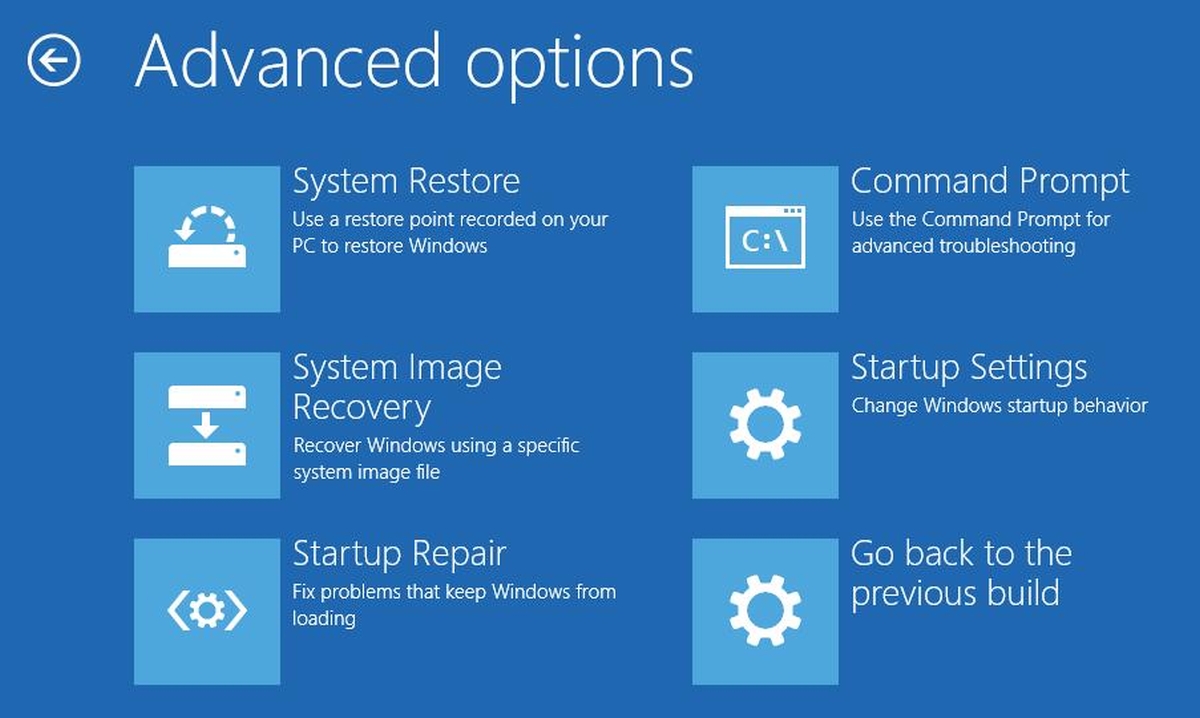
Nu este instalat niciun sistem de operare
Dacă nu aveți un sistem de operare instalat, aveți nevoie de un stick USB cu Windows 10 pe acesta. Nu este greu să obții unul, dar vei avea nevoie de acces la un computer de lucru.
Conectați-l la computer și porniți-l. Asigurați-vă că computerul pornește de la unitatea USB. Puteți verifica și modifica comanda de pornire din BIOS. După ce porniți la ecranul Instalare pentru Windows 10, veți vedea o opțiune de reparare. Apasă-l.
Opțiunea de reparare vă duce la același ecran de opțiuni de pornire avansate pe care îl obțineți, iar opțiunea promptă de comandă este acolo unde ar trebui să fie.
Din Command Prompt, veți avea obișnuitulutilități pe care trebuie să le ofere la dispoziție. De exemplu, puteți utiliza Diskpart pentru a formata și partiționa unitățile. Dacă încercați să salvați fișierele de pe hard disk, puteți utiliza promptul de comandă pentru a face acest lucru.













Comentarii